Методи за инсталиране на приложения за Android по подразбиране

- 3233
- 613
- Angelo Monahan
Днес операционната система Android се счита за един от най -гъвкавите и адаптивни сред мобилните колеги. Поради разширените възможности за увеличаване на функционалността с помощта на нови вградени или проектирани инструменти, той е толкова популярен сред мобилните джаджи.

Така че, за да видите медийно съдържание от различни видове, можете да използвате няколко играчи, зрители, редактори и т.н., като същевременно имате възможност да изберете по -подходящо приложение всеки път. И можете да предпишете по подразбиране - и след това всеки път, когато щракнете върху определен тип файлове, той ще се отвори с помощта на програма, посочена от потребителя.
Подобна гъвкавост, достъпна от мениджъра на файлове, ви позволява да решите веднъж завинаги (или по -скоро, докато не отменим нашия избор) с правилното приложение за определена група файлове, или можете да оставите себе си и след това всеки път Ще ви бъдат предложени всички налични алтернативи. Това е особено уместно за браузърите - няма много от тях и ако човек е добър за някои сайтове, за други ще се забави или не изпълнява задачите, присъщи на функционалността на уеб страницата.
Първоначално в Android OS има обвързване между приложения и видове файлове само ако програмата е представена в сингуляра. Когато добавяте приложения, цялата тази рутина пада на раменете на потребителя - може да предпише програми и помощни програми по подразбиране, както и да промени или анулира предишни цели, ако те са направени погрешно или изведнъж приоритетите са се променили.
Как да направим това, ще разгледаме днес.

Как да направите основните приложения, използвани по подразбиране
Възможностите на операционната система обаче по отношение на обвързващия софтуер към изпълнението на конкретни действия не са твърде широки. Първоначално съществува такава възможност за най -често използваните изстрелвания (SO -Callyed операционна система), браузъри, които Android може да разпознава, видео плейъри, аудитории, приложения за камерата, за обмен на съобщения, за Callizer.
Така че, помислете как да инсталирате стартер, браузър или друго приложение по подразбиране:
- Влизаме в настройките на смартфона (таблет).
- Кликваме върху елемента „Приложение“ (който може да има подобно, но друго име).

- По -нататъшните действия зависят от версията на ОС и смартфона. На някои модели с чист Android За да извършите обвързването, трябва да се плъзнете върху иконата на предавката (като опция - в три точки) и след това да изберете елемента „Приложение по подразбиране“. Има и ситуация, когато да се постигне същия резултат, достатъчно е да се плъзнете в раздела по подразбиране в раздела. И накрая, опцията не е изключена, когато е необходимо да изберете „допълнителни настройки“ и вече да потърсите желаната опция там. Във всеки случай намирането на местонахождението на тази функция ще бъде лесно, тъй като очевидно е в раздел „Приложение“.
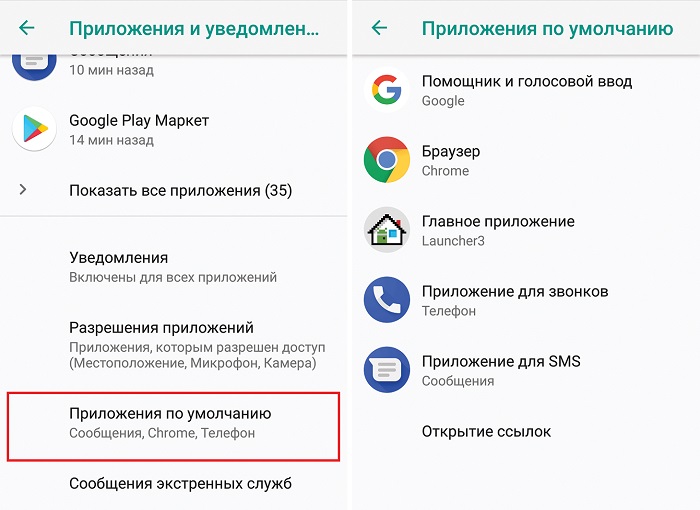
- Сред достъпните действия в списъка, който се отвори - изборът на друг стартер (по подразбиране обикновено има маркова черупка от производителя на смартфон или стандартна програма на Google). За да поставите друг стартер по подразбиране, трябва да се изплъзнете в раздела „Основен екран“ (и това име има много опции за писане - например „десктоп“ или „Основно приложение“, всичко зависи от специфичната обвивка, използвана по подразбиране ).
- След това избираме стартиращия, който харесвате от предложения списък (припомнете си, можете сами да го разширите, изтегляйки съответните приложения от пазара на игра и да ги инсталирате на устройството).
Както можете да видите, нищо сложно, всичко се прави с няколко кликвания. По приблизително същия сценарий можете да зададете инструменти по подразбиране за извършване на обаждания, за изпращане на SMS съобщения, за сърфиране и т.н. В случая, когато програмата, използвана за определени действия.
Освен това как да направите браузър по подразбиране в браузъра Android.
Някои производители на смартфони/таблети правят стандартни браузъри на собственото си развитие - по правило те имат недостатъчно обширна функционалност. Други избират като основен Google Chrome, който също е далеч от идеала, тъй като консумира твърде много ресурси. Следователно много потребители инсталират алтернативни наблюдатели на приспособлението - кой го харесва, ползата от избора е доста голяма.
За да изберете браузъра по подразбиране, извършваме следните действия:
- Отиваме в секцията „Настройки“, след което изберем елемента „Приложения“;
- Търсим браузъра, който искате да направите по подразбиране, кликнете върху неговата икона;
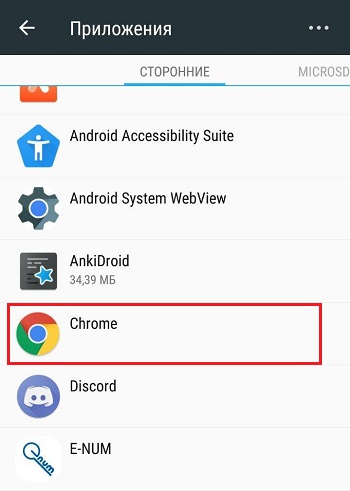
- Намираме се на страницата Настройки, където търсим параметъра „Изпълнение по подразбиране“, ние го активираме.
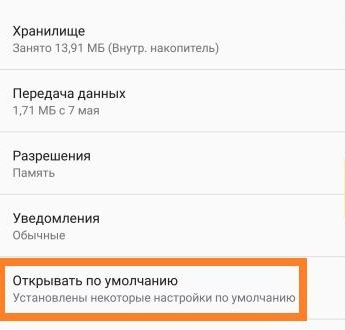
В някои смартфони алгоритъмът на действията е малко по -различен, в настройките, от които се нуждаете, за да намерите раздел, в който можете да контролирате инсталираните приложения, търсим надписа „Приложения по подразбиране“, ние се плъзгаме в три точки и подбираме „Браузър „В списъка, който се появи. Ще се отвори списък със списък с интернет съоръжения, инсталирани в системата, сред които трябва да изберете правото.
Сега всички действия, свързани с отварянето на сайтове (кликвания по връзки в SMS съобщения, незабавни пратеници, други приложения), ще бъдат извършени в браузъра, който сте избрали.
Алтернативен вариант за извършване на същите действия включва използването на настройките на самия браузър. Почти всички наблюдатели, с изключение на Google Chrome, имат тази възможност. Кажете, ако искате сайтове винаги да се отварят с помощта на Firefox, трябва да се придържате към следните инструкции (този наблюдател е даден за пример, същият алгоритъм е приложим за операта, браузърът от Yandex и други приложения от този тип):
- Изпълнете операта;
- Плъзгаме се на три точки, за да влезем в менюто на приложението;
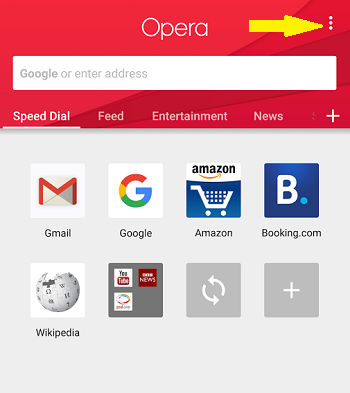
- Отиваме в елемента "Настройки" (може да се нарече "параметри" или да имаме подобно име);
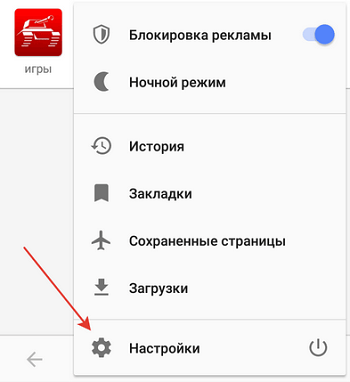
- Сред параметрите, които търсим „Направете браузър по подразбиране“, ние го активираме;
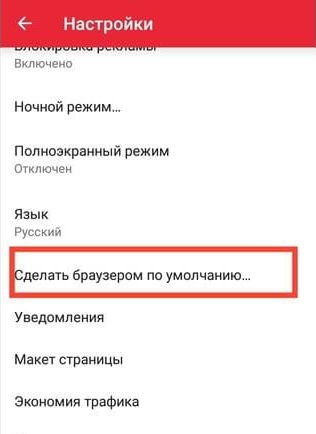
- В някои браузъри инсталирането на приложението по подразбиране не е в настройките. И така, в Yandex.Браузърът е достъпен в менюто от реда за търсене, където трябва да изберете елемента "Настройки" и след това да следвате горния сценарий.
Как да установим спазването на типовете файлове на определени приложения
В Windows много програми предлагат тази възможност. Можете да установите необходимите асоциации в околната среда Android. Предишната опция очевидно не е подходяща за тези цели, така че ще използваме съвсем различен сценарий.
Използвайки го, можете да промените отварянето на определени файлове по програмата по подразбиране. Вярно е, че използваният софтуер трябва да поддържа подобна възможност, но обикновено няма проблеми с това.
Важно. Методът, който описваме по -долу, е подходящ само ако асоциацията в Android все още не е инсталирана за този тип файл. Ако приложението за отваряне на файлове от този тип вече е зададено, първо трябва да изхвърлите настройките по подразбиране и само след това да следвате алгоритъма по -долу.За да инсталирате приложението за конкретни типове файлове по подразбиране, е необходима следната последователност от действия:
- Отиваме в „File Manager“, това приложение може да бъде или стандартът, или потребителят от Google Play;
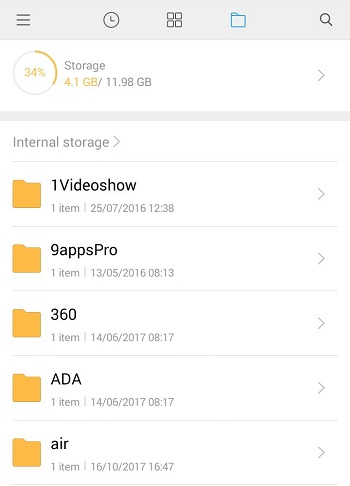
- Търсите всеки файл от желания тип (за разширяване, например, .mp3);
- Ако асоциацията не е посочена за него (тоест, когато щракнете върху файла в мениджъра, плейърът не се отваря), за него можете да зададете на плейъра по подразбиране;
- Системата ще се опита да намери независимо приложението, с което можете да отворите файлове от този тип, и ще ви предложи да изберете от подходящи опции, които ще бъдат по подразбиране по подразбиране.
Обърнете внимание, че можете да инсталирате произволен брой играчи за пускане на музика, но процедурата за тяхното преназначаване ще изисква премахване на предишния избор, за което ще говорим по -долу.
Между другото, подобен алгоритъм е приложим и за конфигурация в браузъра по подразбиране Android:
- Ние отваряме приложението, от което е възможно да преминем към сайта чрез външна връзка (методът може да не работи в някои незабавни пратеници, използвайки приложението им за преглед на уеб страници, WebView);
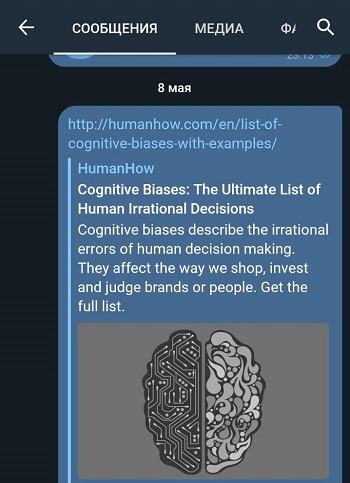
- Търсите връзка и щракнете върху нея;
- Ще се появи прозорец с оферта за избор на браузър за отваряне на сайта;
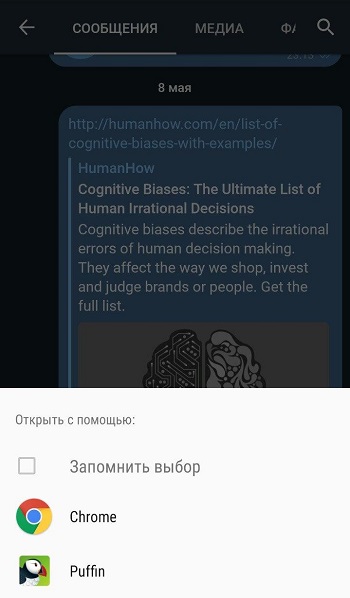
- Докоснете бутона "Open";
- След като изберете необходимата опция, щракнете върху бутона "винаги".
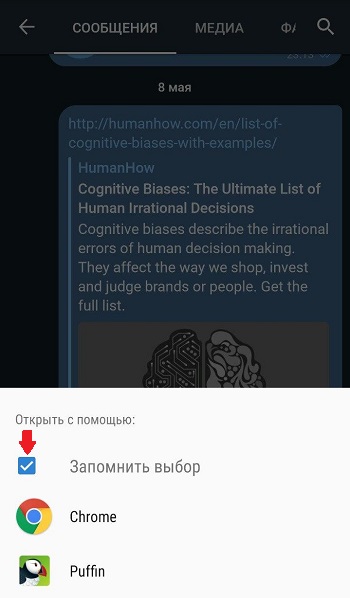
Разбира се, този метод не е буквален в буквалния смисъл, тъй като не обвързва стартирането на приложението със специфичния тип файл (HTML, ASP, PHP), но той е доста работи.
Премахването на стартирането на приложението по подразбиране
Доста често има нужда от нулиране на използваната програма по подразбиране. Най -често причината е случаен натискане на грешния бутон при избора на опция за отваряне. Понякога собственикът на приспособлението научава за по -функционално приложение, отколкото използвано нормално, или просто иска той да има избор всеки път. В такива случаи асоциацията трябва да бъде нарушена, независимо дали е браузър, играч или друго приложение.
Ако сте подхлъзнали бутона „винаги“, когато системата ви предложи избор, току -що направихте Android да си спомня вашите предпочитания и вече да не предлага алтернативи, спестявайки време. Но това не означава, че подобна асоциация е инсталирана завинаги. Може да бъде отменен, за да направи друг избор или изобщо да го направи.
Най -често има нужда от промяна на браузъра по подразбиране, на второ място - музикални и видео плейъри, читатели, Rables. Обърнете внимание, че след анулирането на асоциацията, операционната система отново ще ви предложи избор всеки път, ако има няколко подходящи приложения.
За да промените използваната програма по подразбиране (браузър, играч и т.н. Д.), придържайте се към следващата инструкция:
- Отиваме в раздела „Настройки“;
- Докоснете контрола на иконата на приложенията, присъстващи на устройството:
- Търсим програма, която по -рано беше назначена като използвана по подразбиране;
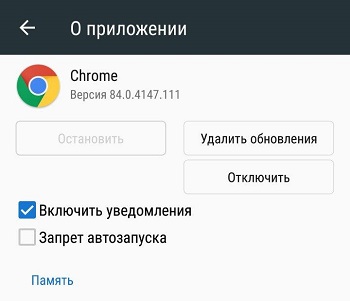
- Кликнете върху името на приложението и след това върху бутона, отговорен за анулирането на асоциацията по подразбиране.
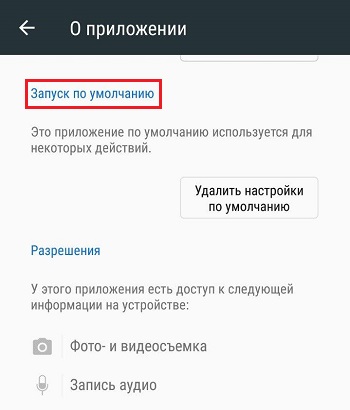
Ако искате да преназначите браузър, ние действаме според алгоритъма, описан в предишните раздели, тъй като сега имате такава възможност. В противен случай ще бъдете избор на подходящо приложение всеки път, когато се появи диалоговият прозорец.
Както можете да видите, задачата за инсталиране на приложения по подразбиране е проста, за извършване на такива манипулации със специални умения, не е необходимо да има. Освен това такова умение може да бъде много полезно.
И накрая, както винаги - всички коментари по темата на статията са добре дошли!

